MFC-J6955DW
FAQ et Diagnostic |
Configurer votre appareil Brother et votre appareil mobile sur un réseau sans fil
Vous pouvez utiliser un routeur sans fil ou un point d'accès pour connecter votre machine Brother à votre appareil mobile.
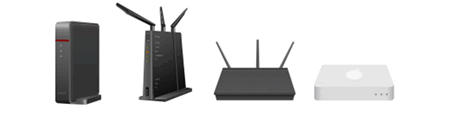
Avez-vous un routeur ou un point d'accès sans fil?
-
Oui, j'ai un routeur ou un point d'accès sans fil.

> Allez à Connecter votre appareil Brother à votre appareil mobile en passant par un routeur sans fil -
Non, je n'ai pas de routeur ou de point d'accès sans fil.
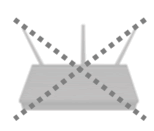
> Allez à Connecter votre appareil Brother à votre appareil mobile sans utiliser de routeur sans fil
Connecter votre appareil Brother à votre appareil mobile en passant par un routeur sans fil
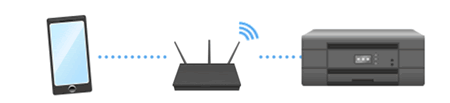
Pour configurer votre ordinateur Brother sur un réseau sans fil avec un routeur sans fil ou un point d'accès, suivez les étapes ci-dessous.
1. 2.1 Avant de configurer votre connexion
Vérifiez le Nom de Réseau (SSID) et la Clé Réseau (mot de passe) de votre routeur ou point d'accès sans fil. Vous en aurait besoin plus tard.

Après avoir vérifié les informations réseau de votre routeur ou point d'accès sans fil, passez à l'étape suivante.
2. Installer l'application Brother Mobile Connect
Assurez-vous que l'application Brother Mobile Connect est installée sur votre appareil mobile..
Vous devez installer l'application Brother Mobile Connect sur votre appareil mobile si vous voulez imprimer et numériser avec votre appareil Brother.
Cliquez un des liens suivants:
La dernière version de Brother Mobile Connect est disponible gratuitement sur Google Play™ Store.
> cliquez ici pour accéder à Google Play™ Store.
La dernière version de Brother Mobile Connect est disponible gratuitement sur le App Store d'Apple.
> Cliquez ici pour aller sur le App Store.
3. 2.3 Configurer votre appareil mobile
Une fois l'installation de l'application Brother Mobile Connect terminée, suivez les instructions suivantes:
*La vidéo est diffusée à partir de YouTube.
- Le produit présenté dans cette vidéo peut être différent de celui que vous utilisez.
- Le contenu des vidéos peut être modifié sans préavis.
L’appareil est connecté au réseau.
*La vidéo est diffusée à partir de YouTube.
- Le produit présenté dans cette vidéo peut être différent de celui que vous utilisez.
- Le contenu des vidéos peut être modifié sans préavis.
L’appareil est connecté au réseau.
Connecter votre appareil Brother à votre appareil mobile sans utiliser de routeur sans fil
Vous pouvez configurer une connexion réseau sans fil entre votre appareil et un appareil mobile sans utiliser de routeur ou de point d'accès sans fil.

Suivez les étapes ci-dessous pour configurer votre appareil Brother pour un réseau sans fil sans passer par un routeur ou point d'accès sans fil.
1. Configurer votre appareil Brother
- Pressez (Paramètres) > Réseau > Wi-Fi Direct.
- Si votre appareil mobile ne prend pas en charge Wi-Fi Direct, appuyez sur Propriétaire du groupe > Activé.
- Pressez Manuel.
-
L'appareil affiche le SSID (nom du réseau) et le mot de passe (clé du réseau).
Notez le nom de réseau (SSID) et la clé réseau (mot de passe). Vous en aurait besoin plus tard.
2. 2.3 Configurer votre appareil mobile
Lorsque vous avez terminé de configurer votre appareil Brother, suivez les instructions ci-dessous:
-
Touchez l'icône Paramètres.
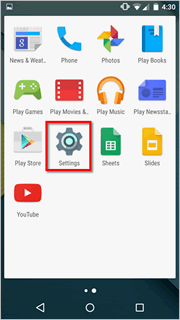
-
Touchez Wi-Fi.
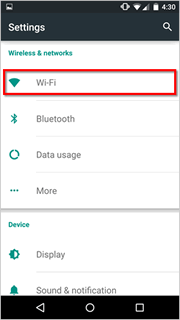
-
Si Wi-Fi est désactivé, enclenchez-le.
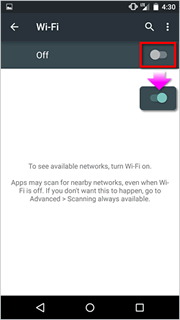
-
Recherchez le Nom de Réseau (SSID) que vous aviez noté auparavant et touchez-le.
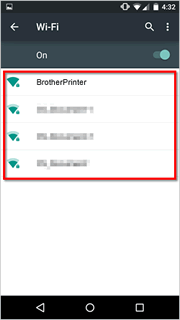
-
Entrez la clé réseau (mot de passe) que vous aviez noté auparavant et touchez CONNECTER.

-
La connexion réseau sans fil est terminée si Connecté apparaît sous le Nom de Réseau (SSID) que vous aviez choisi auparavant.
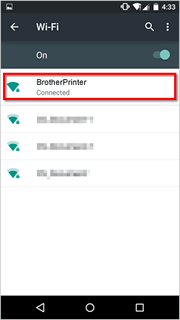
-
Lancez Brother Mobile Connect et assurez-vous que votre appareil Brother et votre appareil mobile sont connectés.
Si vous n'avez pas installé Brother Mobile Connect, installez Brother Mobile Connect..
> Cliquez ici pour installer l'application Brother Mobile Connect (pour appareil mobile)
-
Touchez l'icône Paramètres.
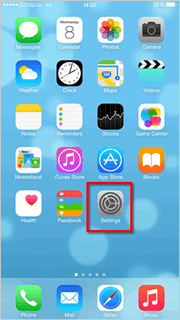
-
Touchez Wi-Fi.
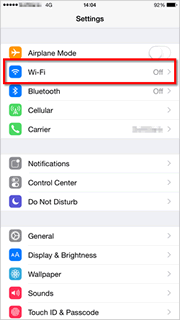
-
Si Wi-Fi est désactivé, enclenchez-le.
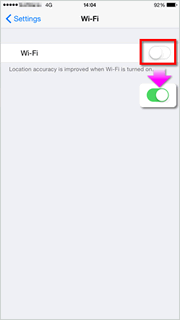
-
Recherchez le Nom de Réseau (SSID) que vous aviez noté auparavant et touchez-le.
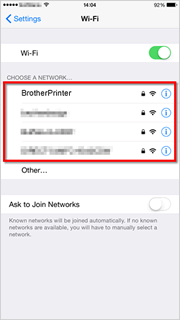
-
Entrez la clé réseau (mot de passe) que vous aviez noté auparavant et touchez Joindre.
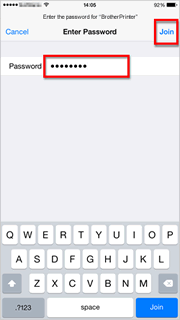
-
La connexion réseau sans fil est terminée si une marque apparaît à côté du Nom de Réseau (SSID) que vous aviez choisi auparavant.

-
Lancez Brother Mobile Connect et assurez-vous que votre appareil Brother et votre appareil mobile sont connectés.
Si vous n'avez pas installé Brother Mobile Connect, installez Brother Mobile Connect..
> Cliquez ici pour installer l'application Brother Mobile Connect (pour appareil mobile)
